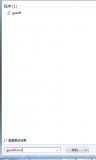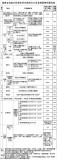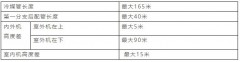不知道大家在工作中打印发票有没有遇到过这样的问题,明明电子版在电脑上显示无异常,但打印出来却发现发票内容全部偏移,都跑到框线以外去了。今天小绘分享一下我们在打印发票时,应该如何调整打印机设置,才能打印好发票。

通常打印发票所使用的都是针式打印机,我们可以找到送纸台左边的活动导纸板,如果你的发票内容是往右边偏移了,那么可以将导纸板向右边滑动一点,左边反之。

如果调整后发票还是偏移,那么我们也可以通过电脑上调整参数来解决。
第一步:
进入开票系统,填好发票之后选择打印发票,这时会弹出打印边距调整对话框,这时我们先不用调整,拿出一张A4纸,将A4纸张横着折成和发票宽度一样,按照默认格式打印在准备好的A4纸上。

第二步:
取出一张空白发票和第一次打印好的A4纸,对齐左上角,透光观察A4纸上的内容对应空白发票的框线是否有偏移,特别要注意发票两侧信息不能缺打漏打,然后观察一下偏移的距离。
第三步:
点击【设置】,弹出【页面边距设置】页面,这时我们就根据偏移的方向调整“左边距”和“上边距”的参数即可。
发票票面的内容往哪边偏移,就增大对应的边界值,调整的范围是:-300~~600每加减一个单位,相当于边距的0.01CM,也就是说往上调一厘米 “上边距”里面数值填写-100。

- 如果您喜欢我的文章,不妨点赞、关注、转发、收藏一下哦~
——往期精彩推荐——
,